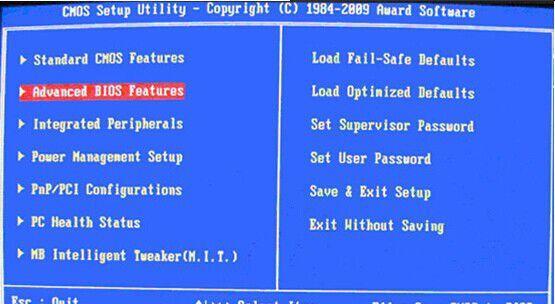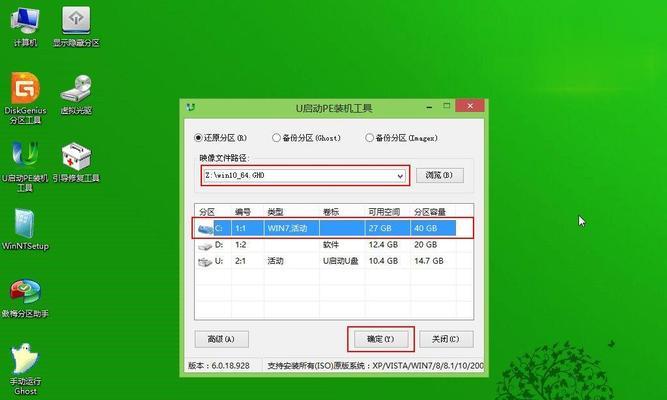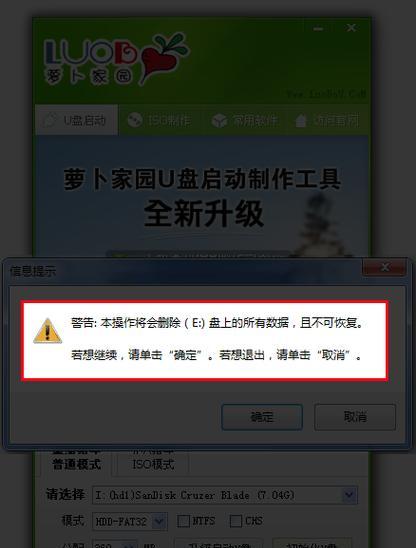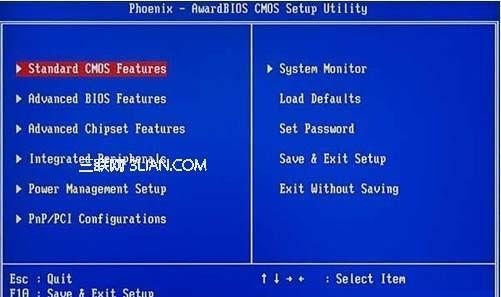U盘制作电脑系统是一种方便快捷的安装系统的方法,无需光盘或其他设备。本教程将详细介绍如何利用U盘制作电脑系统,以便用户能够轻松地为自己的电脑安装操作系统。
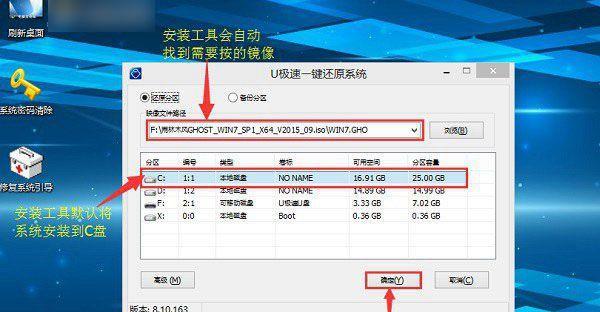
1.准备工作
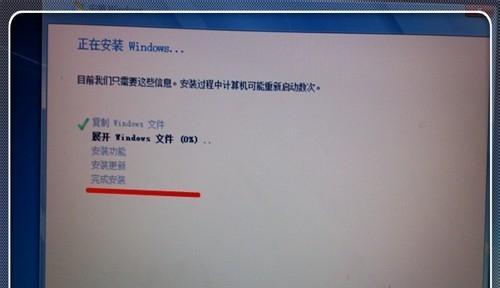
确保你有一个空的U盘,容量至少为8GB,并确保其中不包含重要文件。准备好要安装的操作系统的镜像文件。
2.下载并安装制作工具
下载并安装适用于所选操作系统的制作工具,例如Windows10USB安装工具。

3.连接U盘并运行制作工具
将U盘连接到计算机上,并运行所选的制作工具。根据提示选择制作U盘启动盘的选项。
4.选择镜像文件
在制作工具中选择要使用的操作系统镜像文件。确保选择正确的版本和语言。
5.格式化U盘
制作工具将提示格式化U盘,请确保之前备份了U盘中的所有数据,然后点击格式化按钮。
6.制作启动盘
选择制作启动盘的选项,制作工具将开始将操作系统镜像文件写入U盘,并将其设置为可引导。
7.等待制作完成
制作过程可能需要一些时间,请耐心等待直到制作完成。在此过程中,不要移动或拔掉U盘。
8.设置电脑启动顺序
在电脑启动时,进入BIOS设置界面,并将U盘设置为第一启动设备。保存设置后重启电脑。
9.选择安装方式
当电脑重新启动时,系统将从U盘启动,进入安装界面。选择适合自己的安装方式,例如新安装或升级。
10.安装系统
按照安装向导的提示完成系统的安装过程。根据个人需求,选择语言、区域和其他设置。
11.等待安装完成
安装过程可能需要一些时间,请耐心等待直到安装完成。在此过程中,不要关闭电脑或移动U盘。
12.完成安装
安装完成后,系统将要求重启计算机。在重启之前,确保将U盘从计算机中拔出。
13.检查系统是否正常运行
重新启动计算机后,系统将进入新安装的操作系统。检查一切是否正常运行,如网络连接、驱动程序等。
14.安装驱动程序和软件
根据需要,安装所需的驱动程序和软件,以确保系统正常运行并满足个人需求。
15.数据迁移和设置个性化
将之前备份的数据迁移到新系统中,并根据个人喜好进行系统个性化设置。
通过本教程,你可以学会如何利用U盘制作电脑系统,从而避免了使用光盘或其他设备的麻烦。这种方法简单易懂,快速高效,适用于各种操作系统的安装。希望本教程对你有所帮助!